redmi c3'ten dosya nasıl indirilir. PC'ye bağlanırken neden Xiaomi telefonunu görmüyor?
Çeşitli gadget'ların kullanıcılarının aralarından seçim yapabileceği daha fazla seçeneğe sahip olduğu bir zamanda, sırasıyla sorunların sayısı doğru orantılı olarak artar. Bugün bu sorunu anlamaya çalışacağız - ayrıca bilgisayarın telefonu görmemesinin ana nedenlerini belirleyeceğiz. Gerçek şu ki, kullanıcılar genellikle bu sorundan endişe duyuyorlar, ancak ortaya çıkma nedenleri farklı olabilir. Bunu çözmek için üçüncü taraf yazılımlara ve hatta fabrika ayarlarına sıfırlamaya ihtiyacınız olabilir. Bu nedenle, önce bu makaleyi sonuna kadar okumanızı ve ancak bundan sonra bilgisayar Xiaomi'yi görmezse ne yapacağınıza karar vermenizi tavsiye ederiz.
MIUI akıllı telefonunuzun bilgisayara bağlanmamasının nedenlerinin ana listesi aşağıdadır:
- Sürücüler bilgisayara yüklenmez.
- Orijinal olmayan USB kablosu.
- Telefon yanlış bağlandı.
- Sistem sorunları veya diğer nedenler.
Tabii ki, bu tam bir nedenler listesi değildir, çünkü çok çeşitli olabilirler ve bunları tek bir makaleye sığdırmak zor olacaktır.

Hediyeler ver
Bağlantı sorunları nasıl giderilir
Sürücüleri indir
Xiaomi Redmi veya Mi'nizi PC'ye bağladığınızda, aynı anda birkaç işlem başlatılır ve bunlar her zaman olması gerektiği gibi çalışmaz. Örneğin, bilgisayarınız bir akıllı telefon için sürücüleri otomatik olarak bulup yükleyemiyorsa, MIUI aygıtı normal şekilde çalışmayacaktır. Başlamak için, yalnızca orijinal USB kablosuyla (sahte değil) bağlanmaya değer olduğunu bilmek önemlidir. Eğer öyleyse, o zaman sorun değil. Bundan sonra, Xiaomi telefonunuzu diğer USB bağlantı noktalarına bağlamayı deneyin (sistem biriminin arkasında da bu tür konektörler olduğunu unutmayın).
Sürücüleri yüklemek için, aşağıdaki 2 arşivi indirip açmanız ve kurmanız yeterlidir: ve . Windows 8 veya sonraki bir sürüme sahipseniz, önce sürücü imza doğrulamasını devre dışı bırakmanız ve bilgisayarınızı yeniden başlatmanız gerekir. Biraz sonra, sürücüyü kurmanın başka bir yolunu açıklayacağız.

Hata ayıklama modunu etkinleştir
MIUI'ye sürücü yüklemek kolaydır, ancak bu yöntemin sorunu çözmeye yardımcı olmadığı da olur. İkinci seçenekte de her şey çok basit. Uygulamak için akıllı telefonunuza gidin. Ayarlar - Gelişmiş - Geliştiriciler İçin - USB Hata Ayıklama ve bu özelliği etkinleştirin.
Akıllı telefonun PC'ye bağlı olduğu anda, kullanıcının monitörde bağlantı türünü seçmenize izin veren bir menü görmesi sıklıkla olur. Bir bilgisayarı bir akıllı telefona multimedya cihazı olarak bağlamayı içeren MTP tipi bir bağlantıya ihtiyacımız var. Ek olarak, telefon arama menüsünde şu kombinasyonu girebilirsiniz: *#*#13491#*#* , aynı menüyü getirir. Menü, Xiaomi Redmi Note 3, Redmi 3 Pro veya Xiaomi Redmi Note 2 gibi tüm cihazlarda neredeyse aynı görünüyor.

Telefon kamera modunda bağlanırsa ne yapılmalı?
Yukarıdaki ikisine ek olarak, standart olmaması nedeniyle ayrı ayrı seçtiğimiz üçüncü bir seçenek daha var. Mi'niz PC'ye sürücü olarak değil de yalnızca kamera olarak bağlanıyorsa, ihtiyacınız olan dosyaları telefonunuzdaki "Fotoğraflar" klasörüne aktarmayı deneyebilir ve ardından bunları dosya yöneticisi aracılığıyla bölümlere dağıtabilirsiniz. Ancak bu yöntem tembeller için uygundur - eğer sorunu araştırma ve çözmek için biraz çaba gösterme arzusu yoksa.
Telefonda yüklü korsan yazılım veya "sol" MIUI ürün yazılımı da bir engel olabilir, ancak şimdi buna girmeyeceğiz. PC kendisine bağlı herhangi bir cihaz görmediyse, size daha karmaşık seçenekler sunmak isteriz.

Daha karmaşık yöntemler
Sorunun basit çözümleri size yardımcı olmadıysa ve PC hala akıllı telefonu görmüyorsa, birkaç yeni ipucu kullanmanızı öneririz.
- Terminal aracılığıyla. Bunu yapmak için Play Market'e gidin ve uygulamayı indirin Android Terminal E. Kurun, ardından akıllı telefonunuzu bilgisayara bağlayın, böylece makineye USB yığın depolama modunda erişin. Bundan sonra uygulamada "su" yazın (süper kullanıcı hakları bu şekilde etkinleştirilir) ve seçimi onaylayın. Sonra başka bir komut giriyoruz: setprop persist.sys.usb.config mass_storage,adb ve Enter düğmesine basın. sonunda yazıyoruz yeniden başlat, böylece akıllı telefon yeniden başlatılır.
- MTP üzerinden telefona giriş yapmak isteyen bazı kullanıcılar da aynı şekilde bağlanıyor, son komutta sadece bir cümleyi değiştirerek yerine "yığın Bellek" Açık mtp.

Xiaomi Mi Max veya Redmi Note 3 Pro gibi akıllı telefonları hatırlarsak, onlarla ilgili böyle bir sorun yoktu, bu yüzden sadece üçüncü Redmi akıllı telefonlarla ortaya çıkmaları alışılmadık bir durum. Note 2'de de bu sorunlar yoktu. Ama hadi, bunlar geliştiricilerin sorunları ve bağlantı sorununu çözmemiz gerekiyor.
Bağlantı ayarları nasıl geri yüklenir
Herhangi bir nedenle bağlantı ayarlarınız kaybolduysa ve bunlara erişimi geri yüklemek istiyorsanız, sorun değil. Bunun için (play markette yok - bu linkten indirin) adlı bir program var. Programı indirip kurduktan sonra çalıştırın. İkinci alanda birkaç alan olacak (paket)Öğeyi seçin com.android.settings, alanda Sınıf - com.android.settings.UsbSettings. düğmeye basıyoruz Kısayol oluştur ve sonucun tadını çıkarın.

Artık tüm bağlantı ayarlarına tam erişim elde edersiniz. Bu arada, aynı sürücülere geri dönerseniz, programı yüklemenizi de öneririz - bununla, onların yokluğu sorununu sonsuza kadar çözeceksiniz. Önceden yüklenmiş bir programa sahip bir akıllı telefonu bağlayın, "Bilgisayarım" penceresine sağ tıklayın ve Görev Yöneticisine gidin. Orada, tanımlanamayan cihazları bulun - bir akıllı telefon ve bir kablo - ve ardından tıklayın "Güncelleme" Bölümde "Sürücü" ve MiPhone Manager klasöründeki yolu belirtin. ana sürücü. Tıklamak "Daha öte" ve kablo ve akıllı telefon sekmelerindeki sürücüleri güncelleyin. Umarız bu yöntem size yardımcı olmuştur ve bilgisayar size "Yeni bir cihaz görüyorum" diyecektir.
Sonuç
Çoğu zaman, herhangi bir akıllı telefonu, örneğin Redmi Note 3 Pro'yu bir PC'ye bağlamayla ilgili sorunlar ayrıntılarda yatar ve bunları çözmek zor değildir. Sebebin telefonun kendisinde olması durumunda, artık cephaneliğinizde bu sorunu çözmek için birkaç güvenilir yönteminiz var.
Ve özel bir durumunuz varsa ve yukarıda önerilen yöntemlerden hiçbiri yardımcı olmadıysa, o zaman sorunun kökleri büyük olasılıkla düşündüğünüzden çok daha derinlerdedir. Telefonunuzu yeniden flaşlamanız gerekebilir, ancak bu başka bir hikaye.
Mobil cihazların işlevselliğini ve yelpazesini otomatik olarak genişletmek, onlarla ilgili olası sorunların ve arızaların sayısında artış anlamına gelir. İnsanların, gadget'ın şu veya bu işlevinin pratikte nasıl uygulanacağına dair giderek daha fazla sorusu var.
Özellikle sık karşılaşılan sorunlardan biri de akıllı telefonun USB üzerinden bilgisayara bağlanmamasıdır. Böyle bir bağlantı, bazen sadece gerekli olan bir mobil cihaz ile bir PC arasında veri alışverişinde yardımcı olabilir. Elbette, sorunu görmezden gelebilir ve başka bir veri taşıyıcısına alternatif bir şekilde (örneğin, Bluetooth aracılığıyla) bağlanabilirsiniz, ancak sorunu bir kez ve tamamen çözmek ve telefonun işlevselliğini sınırlamamak çok daha etkilidir.
Telefonun bilgisayara bağlanmayabileceğini veya iki ana nedenden dolayı tanınmayabileceğini kesinlikle biliyorsunuzdur - mekanik ve yazılım. İlk durumda, çoğu zaman sorun USB kablosunda veya bilgisayar veya telefonda mekanik hasardır. İkinci durumda ise sebep cihaz yazılımında aranmalıdır. Belki bir şeyler ters gitti ve sistem kullanıcı müdahalesi gerektiriyor.
İkinci seçenek, yalnızca pratikte belirlemenin ve belirli bir sorunu belirlemenin daha zor olması nedeniyle büyük zorluklara neden olur. Ve çoğu akıllı telefon ürün yazılımının kalitesine bağlı olduğundan, çoğu zaman bu tür sorunlar Çin cihazlarında ortaya çıkar. Bugün size Xiaomi Redmi 3s bilgisayarı görmüyorsa ne yapacağınızı anlatacağız. Aşağıdaki öneriler, aygıt yazılımında benzer oldukları için diğer Xiaomi telefon modellerine de uygulanabilir, ancak alternatif araçlarla çalışırken bazı değişiklikler mümkündür ve burada kendi başınıza ve yol boyunca gezinmeniz gerekecek.

1. Çözüm: USB kablosunu kontrol edin
Telefon ayarlarına girmeden ve ürün yazılımını değiştirmek gibi radikal kararlar vermeden önce, en sıradan seçenekleri hariç tutmanız gerekir. Bunlar, özellikle akıllı telefonun bilgisayara bağlı olduğu USB kablosunun arızalanmasını içerir. Kontrol son derece basit: sadece aynı kablodan başka bir telefon kullanarak bağlamayı denemeniz gerekiyor. Sorun çözülmediyse nedeni farklı bir düzlemdedir ve arayışa devam edilmelidir.
Çözüm numarası 2. Sürücüleri indirin
Sorunun diğer bir yaygın nedeni, bilgisayarda telefonu tanıyacak sürücülerin olmamasıdır. Bildiğiniz gibi PC'nin kendisi telefonu depolama, kamera veya şarj bağlantısı olarak tanımlamaya başlamayacak. Gadget'ı nasıl tanıyacağını açıklaması gerekiyor. Bu işlev sürücüler tarafından gerçekleştirilir.

Kural olarak, bir bilgisayardaki çoğu modern işletim sistemi, gerekli sürücüleri İnternet'ten yeni bir bağlantıyla otomatik olarak "yukarı çeker". Ancak, bağlantı sırasında World Wide Web'e erişiminiz yoksa veya herhangi bir nedenle bilgisayarın kendisi gerekli eklentileri bulamazsa ne olur? Ayrıca şu sorunla da karşılaşabilirsiniz: Bilgisayarda sürücüler var ancak bunlar doğru sürüme güncelleştirilmemiş.
Tüm bunları birlikte kendi başınıza kontrol etmek kolaydır. Başlamak için, ayarlar aracılığıyla sürücünün dijital imzasının doğrulanmasını devre dışı bırakın ve bilgisayarı yeniden başlatın. Bundan sonra, istenen sürücü sürümünün arşivini indirin. Lütfen farklı üreticilerin işlemcilerinin farklı sürücüler gerektirdiğini unutmayın. Xiaomi'nin hem Mediatek hem de Qualcomm'da gadget'ları vardır, bu nedenle hangi seçeneğin size uygun olduğunu kontrol etmeniz gerekir. Bunu yaparak, bilgisayar veya dizüstü bilgisayarda sürücü sürümünün gerçekten güncel olduğundan emin olacaksınız.
Bu adımlardan sonra bile, PC kategorik olarak telefonun bağlantısını tanımayı reddederse, sorunu çözmek için aşağıdaki seçeneklere geçiyoruz.

3. Çözüm: Hata Ayıklama Modu
Bir bilgisayardaki sürücü ayarları her zaman yeterli değildir. Bazen telefonun kendisinin ayarlarına girmeniz gerekir. Bilgisayar Redmi 4a, 3s veya Redmi hattının başka bir modelini görmüyorsa, akıllı telefon ayarlarınıza gidin ve öğeyi bulun "Cihaz bilgisi". Üzerine 7-10 kez tıklamalısınız ve hemen ardından ilgili mesajı göreceğiniz geliştirici haklarını alacaksınız.
Şimdi ayarlara geri dönün. Parametre listesinde yeni seçeneklerin belirdiğini göreceksiniz. Yolu takip etmeliyim "Gelişmiş - Geliştiriciler İçin - USB Hata Ayıklama". Bu özellik manuel olarak etkinleştirilmelidir. Bağlantı türü için seçenekler içeren bir liste görünürse, MTP'yi seçmeniz gerekir. Bu seçenek, telefonunuzu bir medya aygıtı olarak bilgisayarınıza bağlamayı içerir.

Alternatif bir yol da arama menüsüne aşağıdaki karakter kombinasyonunu girmektir: *#*#13491#*#* . Bağlantı modu seçim menüsünü çağırır. Xiaomi Redmi 3'ü bir bilgisayara multimedya cihazı olarak nasıl bağlayacağınızı bilmek istiyorsanız, bu yöntem önemlidir, ancak sistem otomatik olarak seçim seçenekleri sunmaz.
4. Çözüm: Terminali Kullanın
Yukarıda açıklanan tüm seçeneklerin pratikte uygulanması oldukça basittir. Ancak herhangi bir nedenle sorunu çözmediler veya çözmedilerse, alternatif, daha karmaşık yöntemlere başvurabilirsiniz. Örneğin, üçüncü taraf bir Android Terminal E uygulaması aracılığıyla hareket edin. Akıllı telefonunuza kurulumdan hemen sonra, cihazı bilgisayarınıza bağlayın. Bu sefer cihaz bir USB sürücüsü olarak tanınmalıdır.

Uygulamada komutu girin SU. Bu size süper kullanıcı hakları verecektir. Ardından, aşağıdaki komutu girmeniz gerekir: setprop persist.sys.usb.config mass_storage,adb. Enter'a basıyoruz ve sonunda akıllı telefonu yeniden başlatmak için bir komut ekliyoruz - yeniden başlat. Alternatif olarak, yukarıdaki uzun komutun aynısını sunabiliriz, ancak değiştirme ile yığın Bellek Açık mtp. Bu, MTP modunda hemen bağlanmanıza izin verecektir.
Yeniden başlattıktan sonra, telefon bilgisayar tarafından tanınmalıdır ve bu ortamlardaki dosyalarla çalışmaya başlayabilirsiniz.
5. Çözüm: Telefonunuzu kamera olarak kullanın
Bazı durumlarda bilgisayar, mobil aygıtı yalnızca kamera olarak tanır. Durumu tamamen düzeltmek istiyorsanız, yukarıda önerilen yöntemlerden biri olmadan yapamazsınız. Ancak planlarınız sorunla mücadeleyi içermiyorsa ve kendinizi onu atlatmakla sınırlamaya hazırsanız, bu yapılabilir.

Örneğin, telefonunuzdaki ihtiyacınız olan dosyaları bilgisayarınızdan "Fotoğraf" klasörüne yükleyebilirsiniz. Bundan sonra, dosya yöneticisine giderek dosyayı başka herhangi bir bölüme kolayca gönderebilirsiniz.
Sorunu teşhis etmek ve düzeltmek için zamanınız yoksa, bu yöntemi yalnızca bir geri dönüş seçeneği olarak kullanmanızı öneririz. Tekrarlıyoruz: sorunun kendisini çözmez ve bu nedenle onu ana sorun olarak önermek imkansızdır.
Telefonunuzda bağlantı ayarları ayarlanmışsa, ancak zamanla bunlar kaybolduysa ve şimdi Xiaomi'yi bir bilgisayara nasıl bağlayacağınızı bulamıyorsanız, o zaman özel bir program yardımcı olacaktır.
Xiaomi cihazlarına ayrılmış forumlara bakarsanız, şunları yapabilirsiniz:
Bilgisayarın telefonu görmediğine dair bir dizi şikayet bulun. Bilgiyle çalışmak, onu bir cihazdan diğerine aktarmak, modern bir insanın hayatının önemli bir parçasıdır. Akıllı telefonunuzda böyle bir çökme meydana geldiyse, bundan sonra ne yapacağınızı size söyleyeceğiz. Dikkat!
PC neden akıllı telefonu görmek istemiyor?
Pek çok neden olabilir ve mesele bu cihazların karakterler üzerinde anlaşmamış olması değil! Belki de araçlardan birinde sürücülerle ilgili sorunlar vardır. Bunları yeniden yüklemeye değer ve belki de bağlantı sorunu ortadan kalkacaktır.
Sorun kullandığınız veri kablosunda olabilir. Senkronizasyonla ilgili sorunları önlemek için yalnızca orijinal USB kablosunu kullanmalısınız. Cihazla birlikte gelen değil, başka bir şirketten yüksek kaliteli bir kablo sipariş etmiş olsanız bile, sık sık veya periyodik olarak arızalar meydana gelebilir.
Bir dizüstü bilgisayarda veya PC'de gerekli sürücülerin olmaması durumunda, telefon PC'den şarj edilebilir, ancak bir depolama ortamı olarak tanımlanamaz. Bu en talihsiz sürücüleri indirip yüklemek bu sorunu çözebilir.
Bahsedilen tüm manipülasyonları yaptıysanız ancak cihaz bilgisayara otomatik olarak bağlanmıyorsa, bunu kendiniz ve manuel olarak yapmanız gerekecektir. Menüde bulunan "Bilgisayara USB bağlantısı" öğesinin bir alt bölümü vardır medya cihazı (MTP) - kontrol edilir. Ardından, gerekirse "USB'yi sürücü olarak ekle" seçeneğine tıklayın. Görünen pencerede, kullanıcı Tamam'ı tıklar.
Xiaomi Redmi Note 3'ü bilgisayara bağlayınşu zincirden geçerek yapabilirsiniz: "ayarlar → gelişmiş → geliştiriciler için → USB hata ayıklama → etkinleştir". Bazen antivirüsün çalışması nedeniyle "geliştiriciler için" sütunu kaybolur, burada sorunu çözmek için çok çalışmanız gerekir.
Akıllı telefonun orijinal fabrika ayarlarını geri yüklemek, böyle bir kusuru düzeltmenin en kolay ve en açık yoludur. Akıllı telefona yüklenen bilgiler silinebilir. Geri yüklemeden önce, tüm önemli bilgileri başka bir ortama, örneğin bir MicroSD karta kopyalamaya değer. Böylece tüm önemli dosyaları, programları kaydedersiniz ve cihaz tekrar sorunsuz çalışır.
Cihaz için sadece resmi marketten program indirirken de dikkatli olmalısınız. eğer soru xiaomi redmi 3 bilgisayara nasıl bağlanır Hala size eziyet ediyor, Android Terminal Emulator uygulamasını indirin. Web'de, akıllı telefon ve PC'nin eski arkadaşlar gibi yeniden birlikte çalıştığı basit eylemler zincirini bulabilirsiniz. Hatırlanması gereken en önemli şey, hangi sorununuz olursa olsun ipuçlarını ve püf noktalarını bulabileceğinizdir, diğer kullanıcılar ve uzmanlar size ne yapmanız gerektiğini ve herhangi bir zorluğu nasıl çözeceğinizi söyleyecektir. Bir akıllı telefonun güvenliğinden bahsedersek, yüksek kaliteli koruyucu aksesuarların kullanılması onun garantörü olacaktır. Cihazla uyumluluk açısından orijinal olan Redmi Note 3 kasası ve filmi, onu çatlaklara, çizilmelere ve talaşlara, eziklere, çizilmelere karşı koruyacaktır.
MIUI tescilli işletim sisteminde çalışan Mi cihazları geniş işlevselliğe sahiptir: örneğin, dosyaların bir Xiaomi akıllı telefondan bir Windows PC'ye kablosuz olarak nasıl aktarılacağından zaten bahsetmiştik. Bugün MIUI'de nasıl etkinleştirileceğinden bahsedeceğiz. sürüş modu ve bir Xiaomi akıllı telefonunun USB üzerinden bir bilgisayara nasıl bağlanacağı.
Bir USB bağlantısı çoğunlukla iki durumda gereklidir:
- Mi akıllı telefonunuzdaki tüm fotoğrafları hızlı bir şekilde bilgisayara sıfırlamak istiyorsunuz
- veya sistem bölümleriyle çalışmak istiyorsunuz (uygulama önbelleği yükleme ve daha fazlası)
Bunu yapmak için, özellikle Android ve MIUI iki bağlantı modu sağlar: USB bellek(Medya Aygıtı MTP) ve kamera modu(Kamera PTP'si). Herhangi bir değişiklik yapılmamış orijinal üretici yazılımına sahipseniz, bu iki bağlantı seçeneği, Mi akıllı telefon ile PC'yi bağladıktan sonra kullanılabilir olacaktır.

Fotoğrafları bilgisayarınıza olabildiğince hızlı ve verimli bir şekilde aktarmak için kaydırıcıyı etkinleştirerek kamera modunu seçin. Bilgisayarınız MIUI'de fotoğraf klasörünü açacaktır (veya sizden fotoğraf yazılımı yüklemenizi isteyecektir). Dikkat: kamera modunda, "Dosyaları görüntülemek için cihazı aç" seçeneğini seçseniz bile, sistem bölümleri sizin için kullanılamaz, yalnızca fotoğraf klasörleri görünür durumda kalır.
Mi akıllı telefonunuzun sistem bölümlerine ulaşmak için yığın depolama modunda MIUI bağlantısını seçin. Bundan sonra, cihazın mevcut tüm bölümleri ve klasörleri size açılacaktır. Dikkat: MIUI sistem dosyalarıyla uğraşırken dikkatli olun.
Herhangi bir nedenle MIUI'niz bilgisayarınıza bağlanmazsa ve akıllı telefon / tablet bağlantı modları görüntülenmiyorsa, bu özel bir ürün yazılımı meselesi olabilir. Tescilli Mi PC Suit uygulaması, nasıl kurulacağı da kullanışlı olabilir.
Telefon PC'ye kendi kendine bağlanmazsa, bunun manuel olarak yapılması gerekecektir. "Bilgisayara USB bağlantısı" menüsünde bir medya aygıtı (MTP) alt bölümü vardır - kontrol etmeniz gerekir. Gerekirse "USB'yi sürücü olarak ekle" seçeneğine tıklamanız gerekir. Tamam'ı tıklamanız gereken bir iletişim kutusu görünecektir.
Son zamanlarda, Xiaomi telefon ve tablet sahiplerinden gelen şikayetler, PC'de yüklü olan Mi PC Suite'in hiçbir koşulda telefonu görmediği ve “Cihazınızı USB ile bağlayın” mesajını gösterdiği konusunda daha sık hale geldi. Hattın neredeyse tüm popüler cihazları bir bağlantı hatasına tabidir - Redmi Note 4 Pro, Mi5, Mi6, Mi Max, vb. Sorunu birlikte anlamaya ve bir çözüm bulmaya çalışalım.
Sorunların özü nedir?
Aslında, nedenlerin listesi çok büyük ve çeşitlidir. İşte en yaygın durumlar:
- programın uyumsuzluğu ve telefondaki Android üretici yazılımı sürümü;
- kabloda hasar veya USB bağlantı noktasında hasar;
- virüsler;
- güvenlik duvarı, antivirüs veya güvenlik duvarı engelleme;
- eski sürücüleri kullanma.
Sorunun temeline inmek için, sorunu çözmek için mevcut tüm yolları denemeniz gerekecek. Ancak, ne yazık ki, cihazın PC'niz tarafından tanınmama ihtimali var. Başlayalım.
Muhtemel çözümler
Öncelikle bağlantı kablosunun bütünlüğünden emin olmanız gerekir. Mümkünse, kullanılması tavsiye edilir orijinal kablo, sonuçta, mağazadan satın alınanların kullanımı "Çince" kordon benzer bir soruna neden olabilir. Aynı zamanda işi kontrol ediyoruz USB arabirimi. Makineyi mevcut tüm bağlantı noktalarına bağlamayı deneyin. İkinci bir dizüstü bilgisayarınız veya PC'niz varsa, aynısını onda yapmayı deneyin. Telefonun arayüzündeki hasarı dışlamamalısınız, ancak bunu özel beceriler olmadan kontrol etmenin bir yolu yoktur - aynı cihazdan başka birine sahipseniz bir istisna.

bağlantının kurulması
Bazen devre dışı bırakıldığı olur Hata ayıklama modu. Bunun için gidiyoruz "Ayarlar" cihaz - "Cihaz hakkında"– açıklaması olan bir öğe aramak MIUI sürümleri ve üzerine 5-10 defadan fazla tıklayın, bir menü açılacaktır "Geliştiriciler için", ve burada etkinleştiriyoruz "USB hata ayıklama". Bağlanırken, bağlantı türünü seçmek için bir menünün açılabileceğine lütfen dikkat edin. formatla ilgileniyoruz OVP.

Telefon algılanmazsa ve şarj devam ediyorsa, kilit penceresini kaydırın ve ekranda bir yazı olup olmadığına bakın. "Akort". Her bağlandığınızda prosedürü uygulamanız gerekecektir. Böyle bir sorunun sonraki üretici yazılımı güncellemeleriyle düzeltilmesi muhtemeldir. Her şey net değilse, işte bir video talimatı.
Mi PC Suite'in Çince versiyonu - neden indirmelisiniz?
Şimdi cihazda hangi ürün yazılımı sürümünün yüklü olduğunu belirlememiz gerekiyor. Sorun, Mi PC Suite'in Android Marshmallow ve sonraki sürümlerde çalışmamasıdır. Android'in bu sürümüne veya daha yüksek bir sürümüne sahipseniz, yalnızca MiPS'nin Çince sürümü yardımcı olabilir ve bu da diğer olasılıkları açar. Uyarlanabilir sürümün aksine, bazı durumlarda bilgisayar telefonu görmezse bağlantı kurmak yine de mümkün olacaktır.
Android'iniz Marshmallow'un altındaysa, sorunun bir yazılım güncellemesiyle çözülmesi muhtemeldir. Bunu yapmak için ihtiyacınız var.

Bazı durumlarda, programı açıp birkaç dakika beklemek ve ardından gadget'ı bağlamak daha iyidir.
MIUI sürüm güncellemesi – “Cihazınızı güncellemeniz gerekiyor”
Bazen, bağlanmaya çalışırken, MIUI üretici yazılımını en son sürüme güncellemenizi isteyen bir mesaj belirir - "Mi PC Suite'i kullanmak için cihazınızı güncellemeniz gerekiyor". Bu, en son üretici yazılımı sürümüne sahip cihazlarda bile olur. Daha önce olduğu gibi, yazılımın Çince versiyonu sorunun çözülmesine yardımcı olacaktır.

Alternatif - Wi-Fi
Kablo yardımı olmadan dosyaları yönetmek ve aktarmak mümkündür. Birçok kullanıcı Wi-Fi teknolojisini ve yeteneklerini unutur. Yardımı ile kablosuz bağlantı kurmak kesinlikle mümkündür. En iyi seçenek indirmektir dosya yöneticisi, ftp ile çalışmak. Bu özelliğin kullanımı çok daha uygundur. Ek olarak, bu, diğer bağlantı türleri mevcut olmadığında veri alışverişi yapmak için birkaç seçenekten biridir.
 Nasıl düzeltilir: telefondaki sensör çalışmıyor
Nasıl düzeltilir: telefondaki sensör çalışmıyor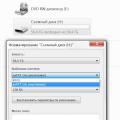 Hafıza kartı sorunları Performans ve yazılım platformu
Hafıza kartı sorunları Performans ve yazılım platformu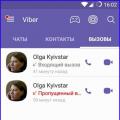 Viber neden çalışmıyor Viber hizmetini neden devre dışı bırakabilirler?
Viber neden çalışmıyor Viber hizmetini neden devre dışı bırakabilirler?